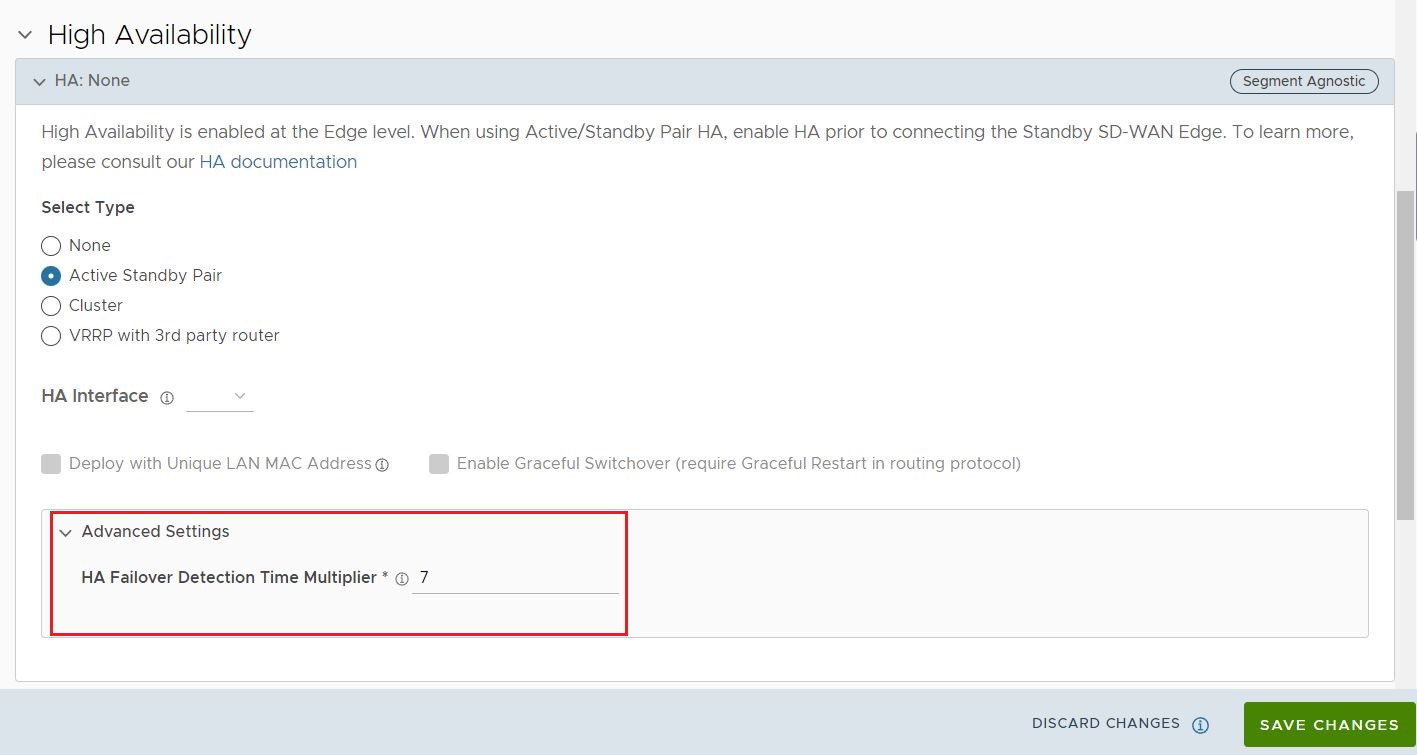Sie können Hochverfügbarkeit (High Availability, HA) auf einem Edge-Paar aktivieren, um Redundanz zu gewährleisten.
- Klicken Sie im SD-WAN-Dienst des Unternehmensportals auf .
- Wählen Sie den SD-WAN Edge in der Liste aus und klicken Sie auf die Registerkarte Gerät (Device).
- Scrollen Sie nach unten zum Abschnitt Hochverfügbarkeit (High Availability) und klicken Sie auf Aktiv/Standby-Paar (Active Standby Pair).
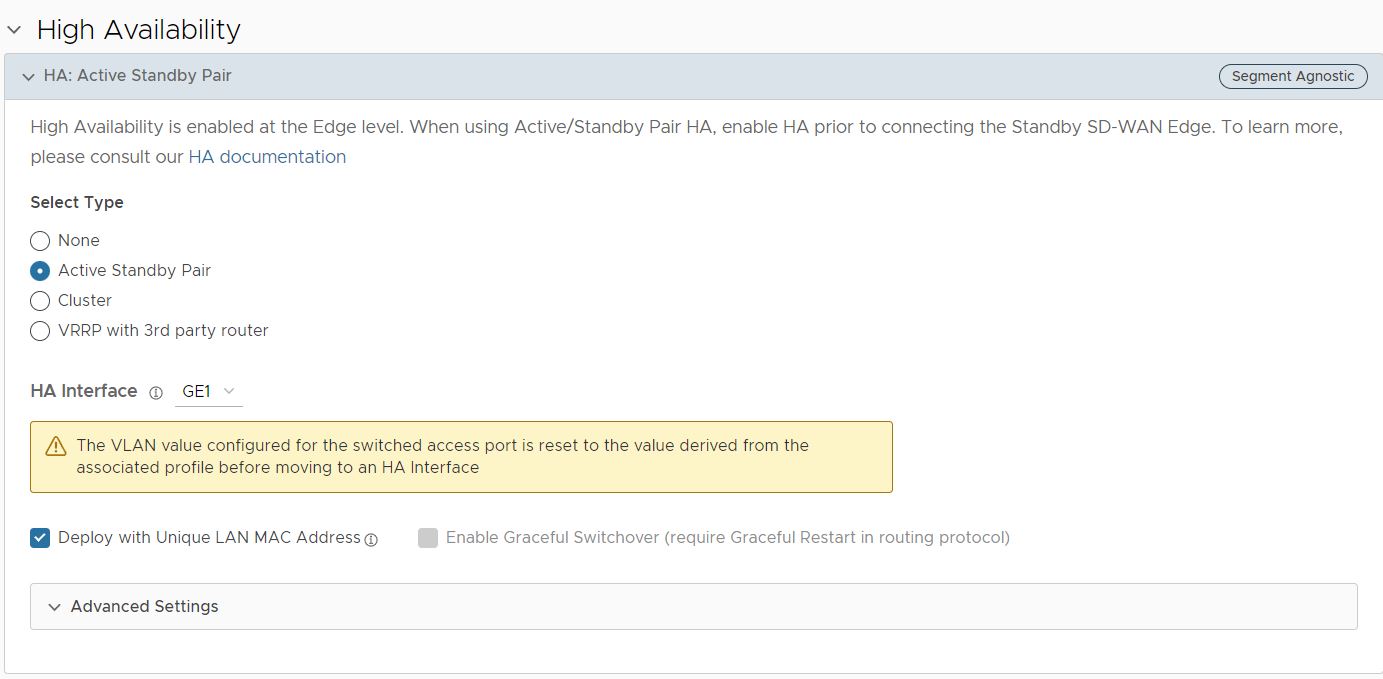
- Klicken Sie auf Änderungen speichern (Save Changes) unten im Fenster Gerät (Device).
Standardmäßig wird die HA-Schnittstelle zur Verbindung des Paars wie folgt ausgewählt:
- Für die Edges 520, 520v und 540: Der LAN1-Port wird als HA-Schnittstelle verwendet, und DPDK ist auf diesen Plattformen nicht aktiviert.
- Für die Edges 510, 610, 620, 640, 680, 840, 2000, 3400 und 3800: Der GE1-Port wird als HA-Schnittstelle verwendet, und DPDK ist auf diesen Plattformen aktiviert.
Konfigurieren einer nicht standardmäßigen Hochverfügbarkeits-Schnittstelle
Bei den obigen HA-Schnittstellen handelt es sich um die Standardschnittstellen für die jeweiligen Plattformen, die automatisch ausgewählt werden. Ab Version 5.2.0 können Sie auch eine beliebige LAN-Schnittstelle als HA-Schnittstelle mit der Option HA-Schnittstelle (HA Interface) konfigurieren.
Ab Version 5.2.0 kann ein Benutzer einen beliebigen als LAN-Schnittstelle für HA-Datenverkehr konfigurierten Ethernet-Port auswählen und einen beliebigen Edge 1G/10G-SFP-Port als HA-Schnittstelle mit der Option HA-Schnittstelle (HA Interface) konfigurieren. Wie Ethernet-Ports muss der SFP-Port zunächst als LAN-Schnittstelle konfiguriert werden. Eine Liste der unterstützten SFP-Module zur Verwendung auf SD-WAN Edges finden Sie unter Liste der unterstützten SFP-Module für VMware SD-WAN (VMware SD-WAN Supported SFP Module List) (79270).
Beide HA-Edges müssen auf Version 5.2.0 oder höher aktualisiert werden, bevor eine nicht standardmäßige Schnittstelle für HA-Datenverkehr verwendet wird. Bis beide HA-Edges Version 5.2.0 verwenden, müssen sie so konfiguriert sein, dass sie die Standard-GE1 als HA-Schnittstelle verwenden. Erst nach dem Upgrade beider HA-Edges auf Version 5.2.0 kann ein Benutzer die HA-Edges so konfigurieren, dass sie als HA-Schnittstelle eine andere Schnittstelle als GE1 verwenden.
Eine nicht standardmäßige HA-Schnittstelle kann nur konfiguriert werden, wenn HA für diese Site nicht aktiviert ist. Dies bedeutet, dass Sie eine solche Schnittstelle vor der Aktivierung von HA für eine Site konfigurieren können. Wenn Sie die HA-Schnittstelle jedoch auf einer Site mit bereits aktivierter HA ändern möchten, müssen Sie HA zuerst deaktivieren, dann die HA-Schnittstelle ändern und HA erneut aktivieren.
Im Rahmen einer Hochverfügbarkeits-Site (HA), die eine alternative HA-Schnittstelle verwendet, kann der Austausch des Standby-Edge durch einen anderen Edge zu Aktivierungsproblemen führen, wenn der neue Edge über ein Factory-Image vor Version 5.2.0 verfügt. Um eine erfolgreiche Aktivierung in einem solchen Szenario zu gewährleisten, müssen die folgenden aufeinanderfolgenden Schritte durchgeführt werden:
- Deaktivieren Sie HA.
- Setzen Sie die HA-Schnittstelle auf der Benutzeroberfläche auf ihren Standardwert (GE1 oder LAN1) zurück und schließen Sie das HA-Schnittstellenkabel an die HA-Edge-Standardschnittstelle an.
- Integrieren Sie den Ersatz-Edge in die HA-Topologie der Site.
- Aktivieren Sie HA erneut und lassen Sie zu, dass der Ersatz-Edge den Aktivierungsvorgang abschließt, indem er die Rolle des Standby-Edge übernimmt.
- Deaktivieren Sie HA.
- Legen Sie die HA-Schnittstelle auf der Benutzeroberfläche auf den alternativen Wert fest und schließen Sie das HA-Schnittstellenkabel wieder an den alternativen Speicherort auf den HA-Edges an.
- Aktivieren Sie HA erneut, um den Austausch abzuschließen.
Konfigurieren einer eindeutigen LAN-MAC-Adresse
Hochverfügbarkeit verwendet standardmäßig eine gemeinsame virtuelle MAC-Adresse, um nahtloses Failover zwischen Geräten zu unterstützen. Wenn Sie in bestimmten virtuellen Umgebungen eine eindeutige MAC-Adresse verwenden müssen, anstatt eine gemeinsame oder freigegebene virtuelle MAC-Adresse zu generieren, können Sie das Kontrollkästchen Mit eindeutiger LAN-MAC bereitstellen (Deploy with Unique LAN MAC) aktivieren, das standardmäßig deaktiviert ist. Diese Option verwendet die physische MAC-Adresse für Hardware-Edges und die zugewiesene MAC-Adresse für virtuelle Edges. Das LAN und das geroutete LAN verwenden die physische MAC-Adresse, während die WAN-Links weiterhin die virtuelle MAC-Adresse verwenden würden.
Sie können die Option Mit eindeutiger LAN-MAC bereitstellen (Deploy with Unique LAN MAC) nur dann aktivieren oder deaktivieren, wenn Sie Hochverfügbarkeit durch Auswahl von Aktiv/Standby-Paar (Active Standby Pair) aktivieren. Sobald Hochverfügbarkeit aktiviert ist, können Sie Mit eindeutiger LAN-MAC bereitstellen (Deploy with Unique LAN MAC) zu einem späteren Zeitpunkt nicht mehr aktivieren oder deaktivieren.
Wenn Sie die Option aktivieren oder deaktivieren müssen, führen Sie die folgenden Schritte aus:
- Trennen Sie die WAN- und LAN-Links des Standby-Edge, sodass nur der HA-Link weiterhin mit dem aktiven Edge verbunden ist. Wenn es sich um einen virtuellen Edge handelt, deaktivieren Sie die virtuellen Netzwerkkarten, die den WAN- und LAN-Links entsprechen, sodass nur die Netzwerkkarte weiterhin mit der HA-Schnittstelle verbunden ist.
- Klicken Sie im Abschnitt Hochverfügbarkeit (High Availability) auf Keine (None).
- Klicken Sie oben im Fenster Gerät (Device) auf Änderungen speichern (Save Changes).
- Aktivieren Sie Hochverfügbarkeit erneut und klicken Sie dann auf das Kontrollkästchen Mit eindeutiger LAN-MAC bereitstellen (Deploy with Unique LAN MAC), um die Option zu aktivieren oder zu deaktivieren.
- Sobald der HA-Status auf der Orchestrator-Benutzeroberfläche zu „Hochverfügbarkeit bereit (High Availability Ready)“ wechselt, schließen Sie die LAN- und WAN-Kabel des Standby-Edge erneut an. Wenn Sie virtuelle Edges verwenden, aktivieren Sie die virtuellen Netzwerkkarten erneut.
Erweiterte Optionen: Multiplikator der HA-Failover-Erkennungszeit (HA Failover Detection Time Multiplier)
Ab Version 5.2.0 kann ein Benutzer den Zeitschwellenwert manuell konfigurieren, bevor der aktive Edge als nicht reagierend markiert wird, was ein Failover auf den Standby-Edge auslösen würde. Auf bestimmten Edge-Plattformen kann ein Edge ein so hohes Datenverkehrsaufkommen aufweisen, dass sich das Senden einer Taktsignal-Antwort mit dem Hinweis darauf, dass der Edge weiterhin funktioniert, an den Standby-Edge verzögert. Diese Verzögerung kann den Standardschwellenwert von 700 Millisekunden überschreiten und dazu führen, dass der Standby-Edge aktiv wird, was zu einem Aktiv/Aktiv-Zustand (Split-Brain) führt. Mit dieser Funktion kann der Benutzer den Zeitschwellenwert erhöhen, bevor der aktive Edge als inaktiv gekennzeichnet wird, ein Failover auslösen und einen potenziellen Split-Brain-Zustand verhindern.
Der Wert wird im Abschnitt Erweiterte Optionen (Advanced Options) geändert, in dem ein Benutzer den Multiplikator der HA-Failover-Erkennungszeit (HA Failover Detection Time Multiplier) konfiguriert. Dieser Multiplikator ist eine Zahl, die mit 100 Millisekunden (ms) multipliziert wird. Der Standardwert liegt bei 7 (700 ms) und kann auf maximal 70 (7.000 ms) festgelegt werden.